Adobe Photoshop Express هو تطبيق أساسي لتعديل الصور لجهازك المحمول. باستخدام Photoshop Express ، يمكنك تصحيح خصائص الصورة مثل التباين ، والتعرض ، وتوازن اللون الأبيض ، أو استخدام ميزة autofix للسماح لـ Photoshop بمحاولة إصلاح كل شيء من أجلك. يمكنك أيضًا اقتصاص صورك وتطبيق المرشحات الإبداعية ومشاركتها على Facebook مباشرة من التطبيق.
لم يكن هذا الجهاز متوفرًا في السابق إلا لأجهزة iOS و Android ، وهو الآن جاهز للتنزيل مجانًا إلى جهاز Windows 8 اللوحي أو الجهاز المختلط من متجر Windows. فيما يلي كيفية بدء استخدام Adobe Photoshop Express لنظام التشغيل Windows 8:
فتح صورة
عند تشغيل Photoshop Express لأول مرة ، ستتم مطالبتك بتحديد مصدر صورة للتحرير. يمكنك اختيار صورة من مكتبة الصور الخاصة بك ، أو التقاط صورة من كاميرا الجهاز ، أو اختيار صورة من Revel ، خدمة تخزين الصور وخدمة المزامنة من Adobe. إذا لم يتم تخزين الصورة التي تريد تحريرها في تلك المواقع ، فيمكنك دائمًا التصفح إلى الصورة باستخدام مستكشف Windows ، ثم النقر بزر الماوس الأيمن على الصورة ، ثم الانتقال إلى فتح باستخدام> Photoshop Express.

تحرير صورة
بمجرد فتح صورة ، سترى ستة خيارات للتحرير في الجانب الأيسر السفلي: Crop و Correct و Looks و Red Eye و Auto Fix و Reduce Noise. ما عليك سوى النقر أو النقر على أي من هذه الخيارات لتعديل صورتك.

يتيح لك الاقتصاص تدوير الصورة وتصويبها أو قلبها ، وكذلك الاقتصاص باستخدام نسب صور صارمة.
يسمح لك التصحيح بتغيير التباين والوضوح والحيوية والتعرض والإبرازات والظلال ودرجة الحرارة والصبغة. كل هذه التحسينات تعمل عن طريق تحريك شريط التمرير ، والذي يعمل بشكل جيد على شاشة اللمس. يمكنك أيضًا اختيار أن يقوم التطبيق بتصحيح مستوى التعرض وتوازن اللون الأبيض تلقائيًا.

يحتوي Looks على 20 فلاتر تشبه Instagram. هناك أيضًا 20 فلترًا ممتازًا (Adobe Looks Pack) يمكنك شراؤها بسعر 2.99 دولارًا. يمكنك تجربة جميع الفلاتر المميزة مجانًا ، ولكن سيتعين عليك شراء الترقية لحفظ أي تغييرات.

Red Eye يساعدك على إزالة العين الحمراء من الصور ، فقط من خلال النقر على منطقة المشكلة. إذا كان لديك شاشة تعمل باللمس ، فيمكنك استخدام إيماءات التكبير / التصغير لتكبير الصورة لتسهيل تحديد العين الحمراء. إذا قررت أنك لا تحب التحسين ، يمكنك النقر على زر التراجع في الزاوية العلوية اليسرى. يقع زر الإعادة هناك أيضا.
يحاول الإصلاح التلقائي تحسين الصورة بنقرة واحدة. كما هو الحال مع معظم التحسينات التي تجريها باستخدام Photoshop Express ، يمكنك النقر مع الاستمرار على زر View Diff أو عرض Original الذي يظهر في الجانب الأيمن السفلي لمقارنة النسخة المحررة مع النسخة الأصلية.
إن ميزة تقليل الضجيج هي ميزة إضافية أخرى تحاول "التخلص من الحبوب غير المرغوبة والبقع". تكلف حزمة تخفيض الضوضاء 4.99 دولار من متجر Windows.
مشاركة صورة
يمكنك مشاركة صورك مع Revel أو Facebook مباشرة من Photoshop Express من خلال النقر على زر Save / Share في الزاوية السفلية اليسرى. يمكنك أيضًا تجربة استخدام ميزة مشاركة Windows 8 من شريط السحر. إذا فشل كل شيء آخر ، فيمكنك دائمًا حفظ الصورة على جهازك ، ثم مشاركتها بالطريقة القديمة.
يجب أن يعمل Adobe Photoshop Express لـ Windows 8 بشكل جيد مع معظم المستخدمين العاديين ، وهو ممتع بشكل خاص لاستخدامه على أجهزة Windows 8 المزودة بشاشات تعمل باللمس. واسمحوا لنا أن نعرف ما رأيك في ذلك. هل لديها ميزات كافية لتلبية معظم احتياجاتك أو هل تحتاج إلى شيء أكثر قوة؟





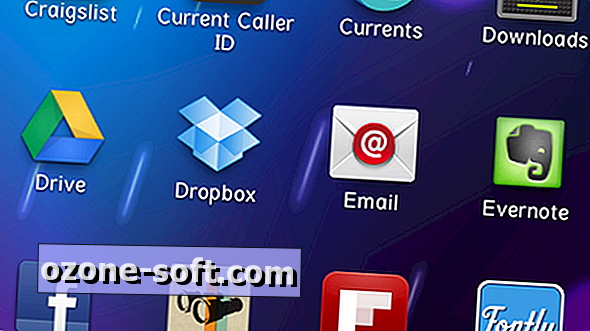





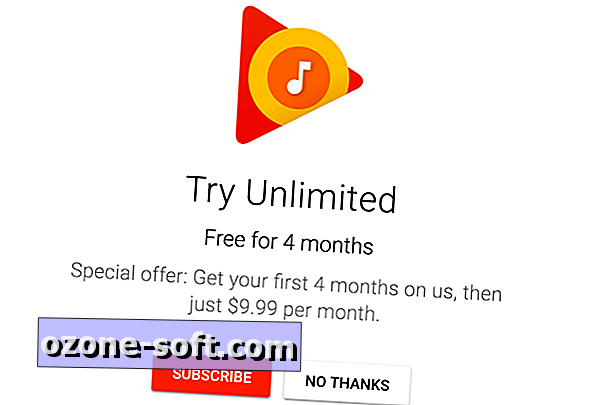

ترك تعليقك